要合并excel中不同格式的货币金额,首先要清理数据并转换为统一数值格式。1. 使用“查找和替换”移除如“$”、“€”、","等符号;2. 将单元格格式设置为“数值”,或使用value()函数将文本转为数值;3. 通过“设置单元格格式”选择统一货币格式;4. 最后用sum()函数求和。若求和结果错误,可能是某些单元格仍为文本格式,应检查格式、使用value()强制转换、点击绿色三角标记“转换为数字”或使用clean()清除隐藏字符。批量删除货币符号可用“查找和替换”多次处理不同符号,或结合通配符及vba宏实现更复杂替换。为避免金额被识别为日期,可在输入前加单引号、设为文本格式或使用text()函数。此外,还可借助power query进行高效清洗、正则表达式匹配复杂模式、编写自定义函数处理非数字字符、应用数据验证防止错误输入,以及利用高级筛选满足特定条件的数据提取。

将Excel表格中不同格式的货币金额合并统一,核心在于先将所有金额转换为统一的数值格式,然后再进行合并。这通常涉及到移除货币符号、处理千位分隔符、以及应用统一的货币格式。
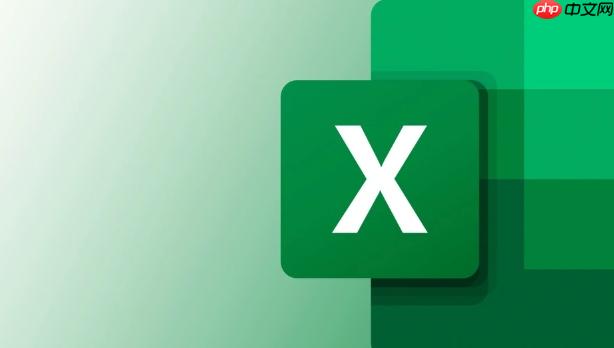
解决方案:

VALUE()函数将其转换为数值。例如,=VALUE(A1)会将A1单元格的文本值转换为数值。SUM()函数将所有金额合并。例如,=SUM(A1:A10)会将A1到A10单元格中的所有金额相加。Excel合并货币金额后,求和结果不对怎么办?

求和结果不对通常是因为Excel仍然将某些单元格识别为文本。即使你已经移除了货币符号,单元格格式可能仍然是文本。解决方法:
VALUE()函数: 即使单元格看起来像是数值,也尝试使用VALUE()函数强制转换。例如,在B1单元格输入=VALUE(A1),然后将B1单元格拖动填充到所有需要转换的单元格。CLEAN()函数移除这些字符。例如,=CLEAN(A1)。如何在Excel中批量删除不同类型的货币符号?
批量删除货币符号可以使用“查找和替换”功能,但要确保替换所有可能的货币符号。
Replace方法移除所有货币符号。如何避免Excel将金额自动转换为日期格式?
Excel有时会将类似日期的金额(例如“1-1”)自动转换为日期格式。要避免这种情况:
'1-1。TEXT()函数: 如果需要将金额与其他文本合并,可以使用TEXT()函数将其格式化为文本。例如,="金额:" & TEXT(A1,"0.00")。除了以上方法,还有没有更高级的Excel数据清洗技巧?
当然,数据清洗是一个复杂的过程,除了上述方法,还有一些更高级的技巧:
以上就是Excel表格中如何合并不同格式的货币 金额统一方法的详细内容,更多请关注php中文网其它相关文章!

每个人都需要一台速度更快、更稳定的 PC。随着时间的推移,垃圾文件、旧注册表数据和不必要的后台进程会占用资源并降低性能。幸运的是,许多工具可以让 Windows 保持平稳运行。

Copyright 2014-2025 https://www.php.cn/ All Rights Reserved | php.cn | 湘ICP备2023035733号